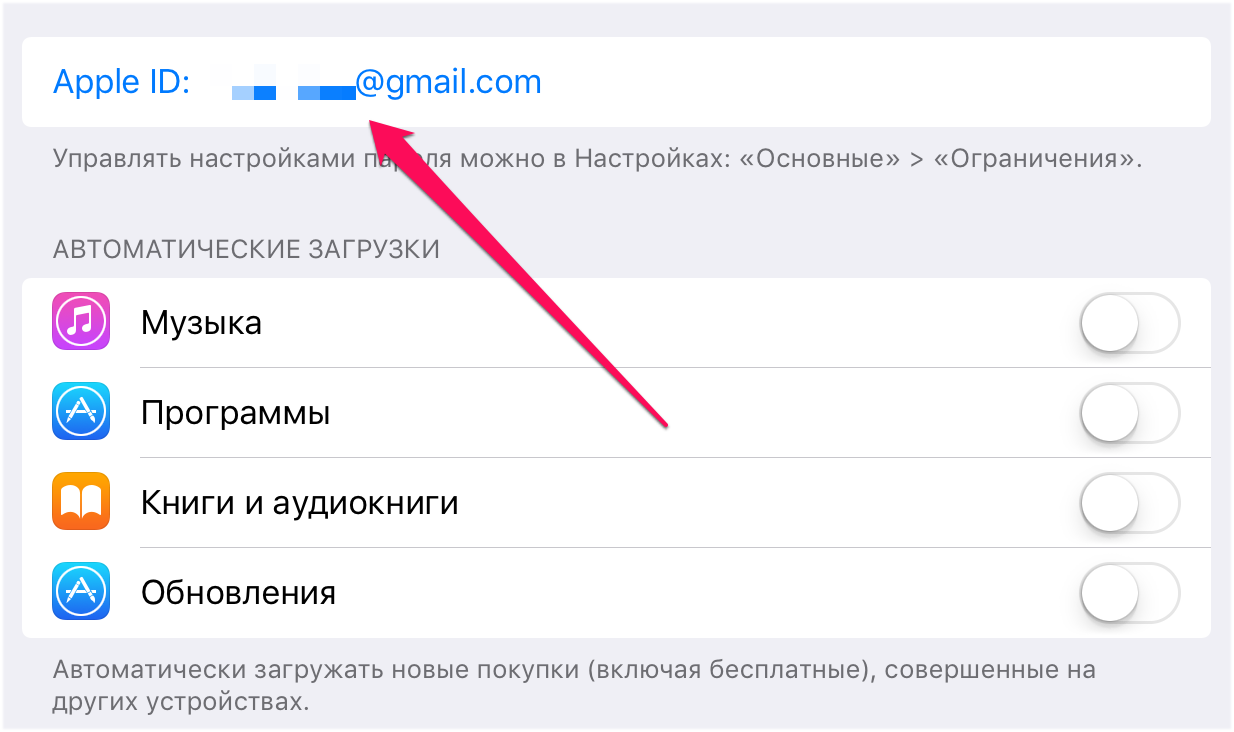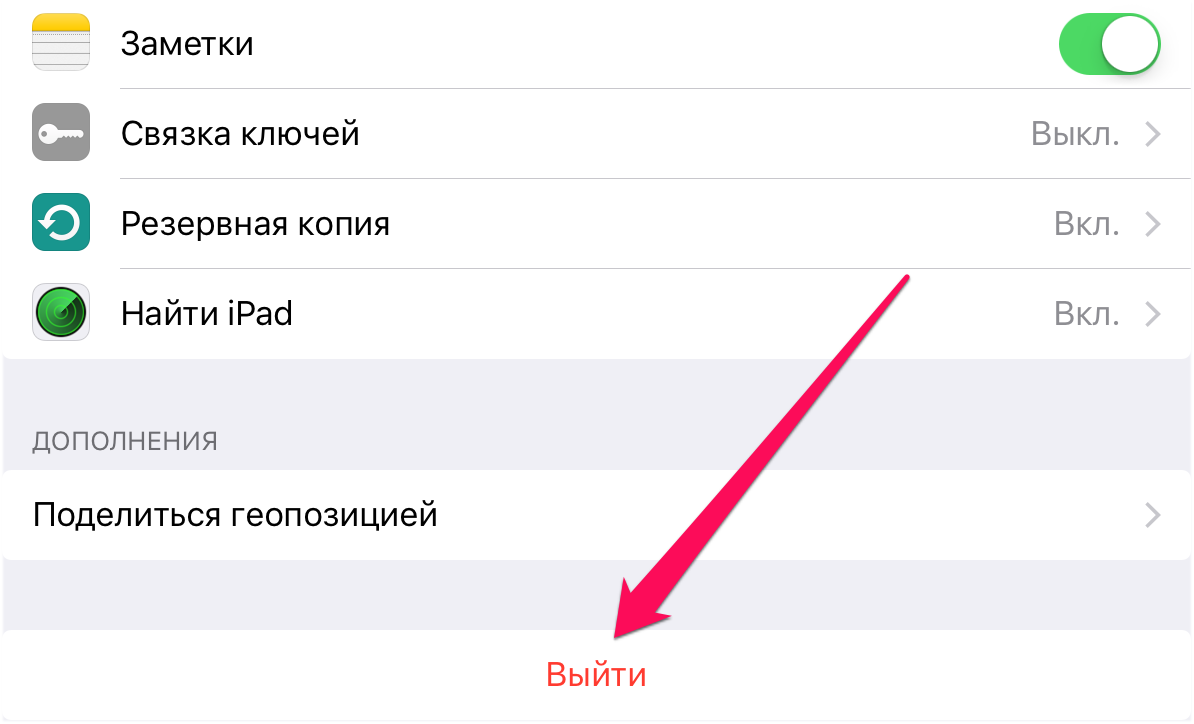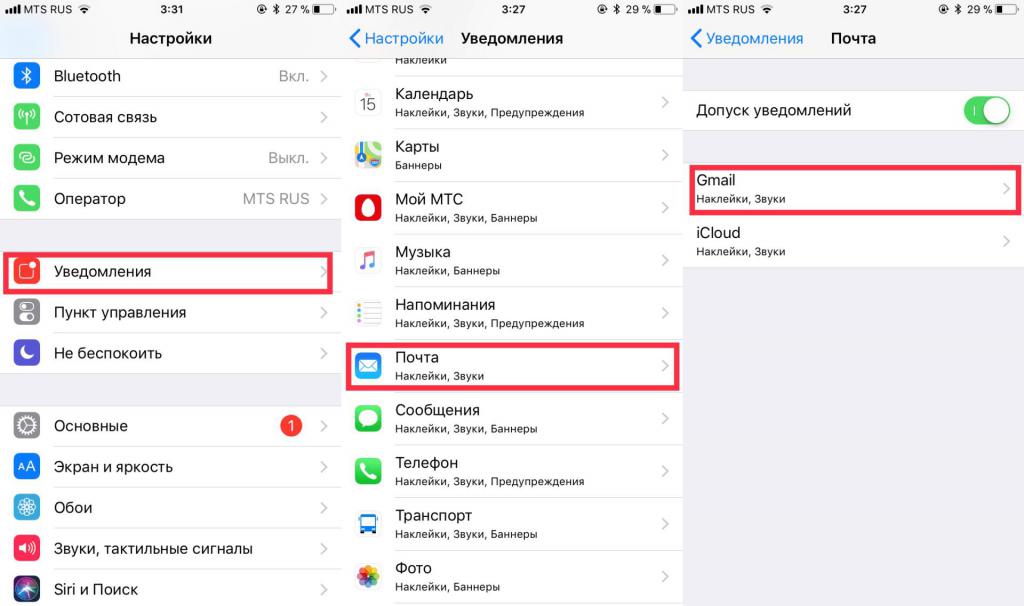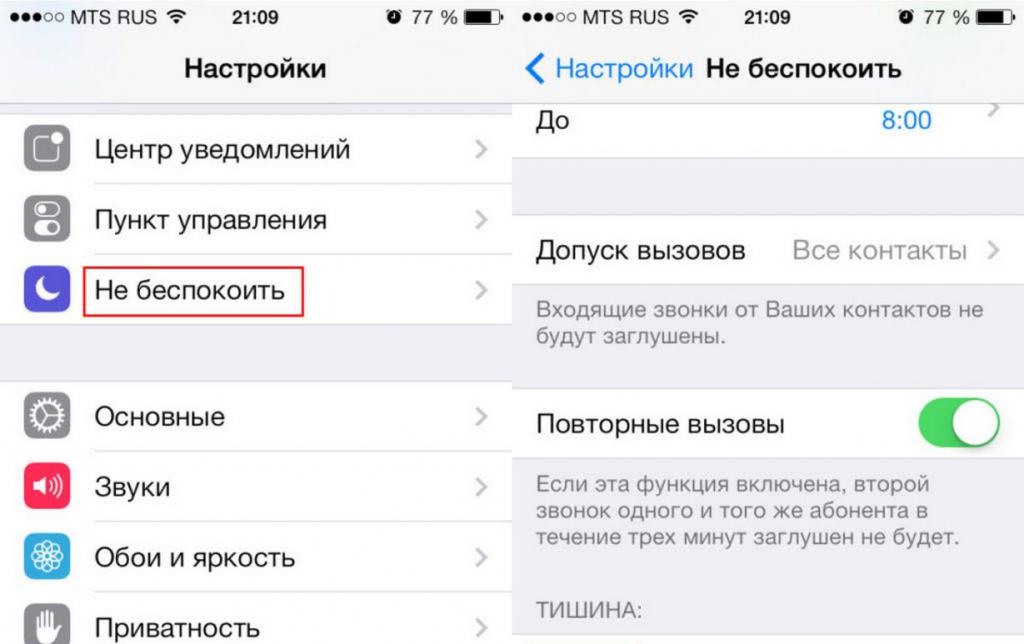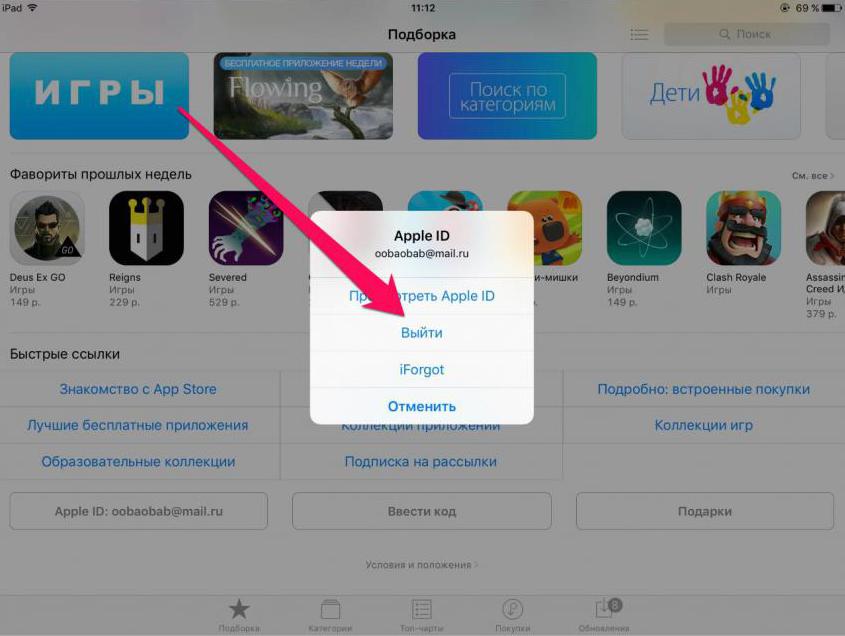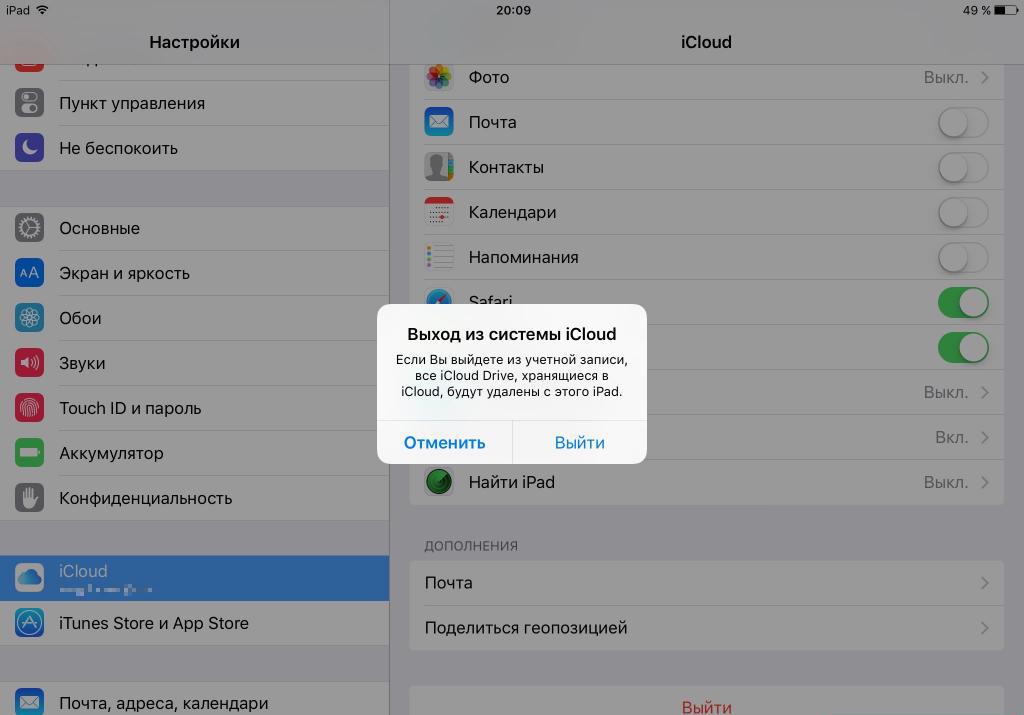- Не работают уведомления на Айфоне — что делать
- Повторно авторизуйтесь под своим Apple ID
- Повторно подключите устройство к iCloud
- Выполните принудительную перезагрузку устройства
- Альтернативный способ
- Проверьте настройки системы
- Почему не приходят уведомления на iPhone и как это исправить
- Причины отсутствия уведомлений iPhone и решение для каждого случая
- Режим экономии данных
- Режим энергосбережения
- Запрет уведомлений для конкретных приложений
- Настройки уведомлений в приложении
- Уведомления на заблокированном экране
- Дополнительные причины
- Видео
- Уведомления айфона: причины, почему пропадают уведомления и способы устранения
- Проверка активации уведомлений
- Программный сбой в работе ОС
- Режим «Не беспокоить»
- Тихий режим
- Apple ID и iCloud
- Нет звука
Не работают уведомления на Айфоне — что делать
Перестали получать уведомления от конкретного приложения (или же всех сразу) на iPhone и iPad? В этой инструкции мы рассказали про наиболее действенные способы исправления данной ошибки.
Повторно авторизуйтесь под своим Apple ID
Первое, что нужно сделать при возникновении проблемы с получением уведомлений на iPhone или iPad — повторно войти в учетную запись Apple ID. Для этого необходимо перейти в меню «Настройки» → «iTunes Store и App Store», нажать на Apple ID и в открывшемся окне выбрать «Выйти». После, на этой же странице требуется нажать «Войти» и указать данные своей учетной записи Apple ID.
Повторно подключите устройство к iCloud
Также выйти и вновь зайти стоит в учетную запись iCloud. Для этого перейдите в меню «Настройки» → iCloud и в самом низу страницы нажмите «Выйти». После повторно авторизуйтесь в iCloud на этой же странице.
Выполните принудительную перезагрузку устройства
Предыдущие два шага могут помочь не сразу, а лишь после выполнения жесткой перезагрузки iPhone или iPad. Зажмите кнопки Домой (кнопку уменьшения громкости на iPhone 7/7 Plus) и Питание и удерживайте их до появления на дисплее логотипа Apple. После включения устройства проблема с получением уведомлений должна исчезнуть.

Альтернативный способ
Многим пользователям iPhone и iPad с проблемой получения уведомлений помог схожий с предыдущими способ:
Шаг 1. Перейдите в меню «Настройки» → «iTunes Store и App Store» и выйдите из учетной записи Apple ID.
Шаг 2. Выключите и включите свой iPhone или iPad.
Шаг 3. После включения перейдите в меню «Настройки» → «iTunes Store и App Store», нажмите «Войти» и авторизуйтесь под данными своей учетной записи Apple ID.
Проверьте настройки системы
Если же перечисленные выше шаги не помогли, вероятнее всего, проблема заключается в настройках iOS или конкретных приложений. Во-первых, перейдите в меню «Настройки» → «Не беспокоить» и проверьте, не включен ли «тихий» режим.
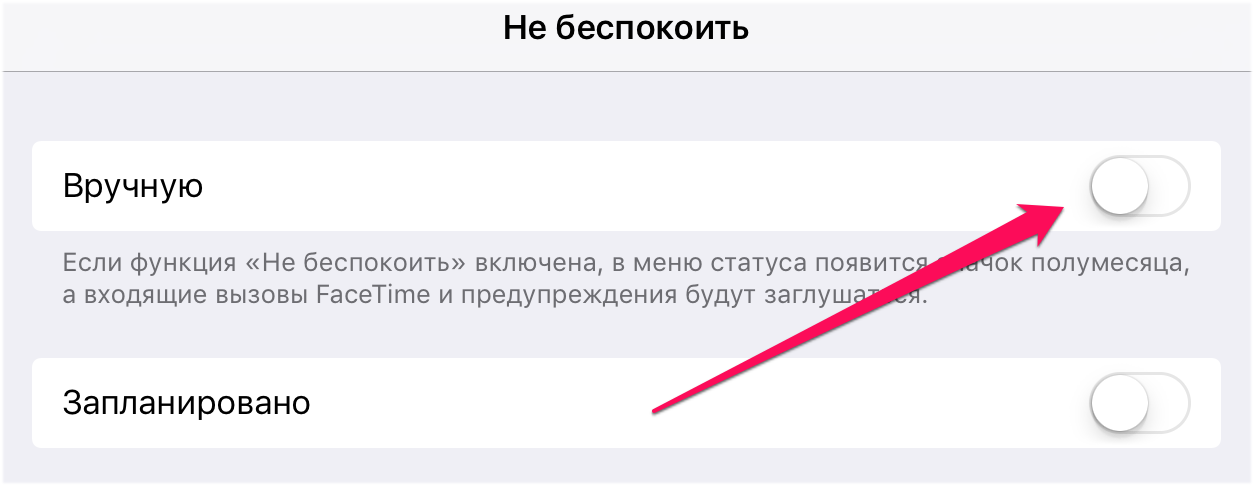
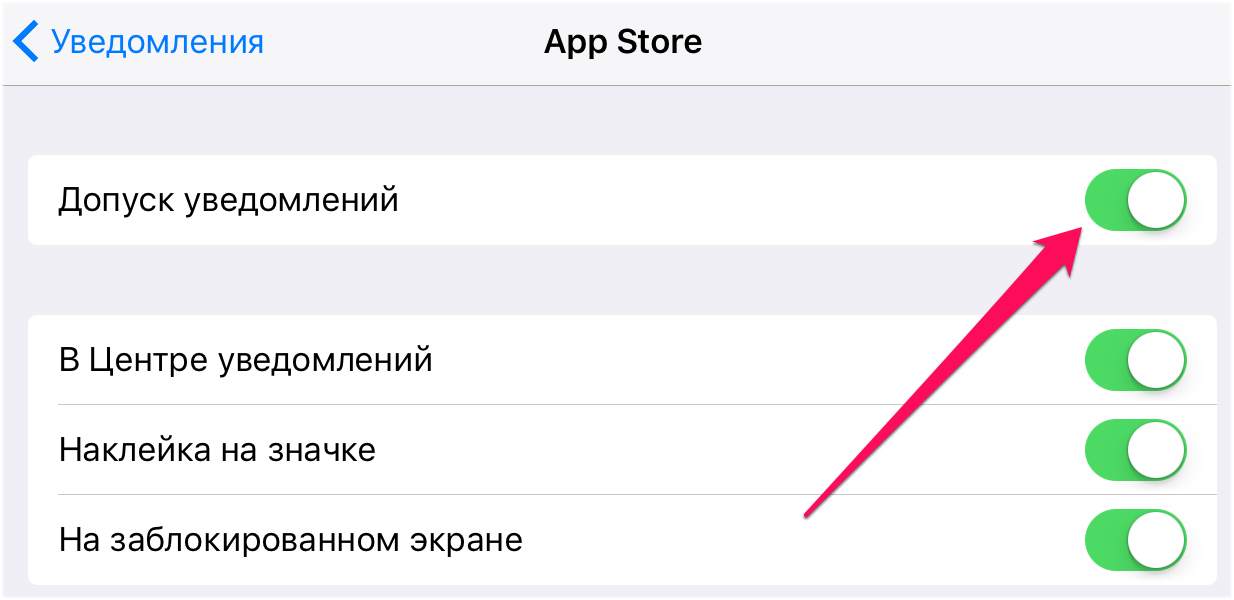
Источник
Почему не приходят уведомления на iPhone и как это исправить

В этой инструкции подробно о том, почему не приходят уведомления на iPhone и способы исправить проблему в зависимости от ситуации. Отдельная инструкция: Что делать, если не приходят уведомления Instagram на iPhone и Android.
Причины отсутствия уведомлений iPhone и решение для каждого случая
На iPhone присутствует целый ряд настроек, которые могут привести к тому, что вы перестанете получать уведомления, либо будете получать не сразу. Рассмотрим эти параметры по порядку.
Режим экономии данных
Если вы включите режим экономии данных, то при нахождении в мобильной сети уведомления могут не приходить или приходить не по мере их поступления. Отключить режим экономии данных можно так:
- Зайдите в Настройки — Сотовая связь.
- Выберите пункт «Параметры данных».
- Отключите пункт «Экономия данных».
Режим энергосбережения
Следующая настройка, которая может привести к тому же результату — экономия заряда аккумулятора iPhone. Чтобы отключить её, выполните следующие шаги:
- Откройте «Настройки» и перейдите в раздел «Аккумулятор».
- Отключите пункт «Режим энергосбережения».
Запрет уведомлений для конкретных приложений
После установки и при первом запуске приложений на iPhone, они запрашивают разрешение на отправку уведомлений. Если им это запретить, то уведомления приходить не будут. Проверить разрешения уведомлений можно в настройках:
- С главной страницы настроек перейдите в раздел «Уведомления».
- Выберите приложение, уведомления от которого вас интересуют и нажмите по нему.
- Убедитесь, что нужные типы уведомлений включены. При необходимости измените тип баннеров на «Постоянно» (чтобы уведомления не исчезали сами, до того, как вы их скроете).
Настройки уведомлений в приложении
Многие приложения, в качестве примера можно привести Instagram и Telegram (но список не ограничен ими) имеют собственные настройки уведомлений. Если в настройках iPhone уведомления приложения включены, а в самом приложении — отключены, вы их получать не будете. Примеры, как это может выглядеть в приложении — на изображении ниже (слева Instagram, справа — Telegram).
Зайдите в настройки приложения, уведомления от которого не приходят и посмотрите, присутствуют ли там параметры, связанные с их отправкой. Если да — убедитесь, что они включены.
Уведомления на заблокированном экране
Если уведомления не приходят только на заблокированном экране iPhone, выполните следующие шаги:
- Зайдите в Настройки — Face ID и код-пароль и введите ваш код.
- Пролистайте настройки вниз до раздела «Доступ с блокировкой экрана».
- Включите «Центр уведомлений», при необходимости — пункт «Ответ сообщением».
- Дополнительно, полноценный показ уведомлений на заблокированном экране можно настроить отдельно для каждого приложения в Настройки — Уведомления — Выбор приложения — Показ миниатюр — Всегда.
Дополнительные причины
Среди дополнительных, сравнительно редко встречающихся причин того, что вы не получаете уведомления на вашем iPhone могут выступать:
- При включении режима «Не беспокоить» переключателем на боковой грани iPhone или в настройках, уведомления будут беззвучными.
- Проблемы с доступом в Интернет по Wi-Fi или мобильной сети. В том числе исчерпание мобильного трафика на тарифе (при этом его скорость может сильно падать).
- Использование VPN-сервисов и прокси.
- Временные проблемы на сервере приложения. Например, при сбоях в ВК, каком-либо мессенджере или где-то ещё, вы можете перестать получать уведомления до решения проблемы со стороны самого сервиса.
- Сбои iOS — попробуйте перезагрузить ваш телефон.
Видео
Остаются вопросы на тему? Готов ответить на них в комментариях к статье.
Источник
Уведомления айфона: причины, почему пропадают уведомления и способы устранения
Многие пользователи «яблочных» смартфонов рано или поздно сталкиваются с такой проблемой, когда перестают приходить уведомления айфона. В результате этого пользователь может попросту пропустить какое-нибудь важное сообщение, которое он ждал. Почему такое случается? Причины могут быть разные, начиная от сбоя в работе системы и заканчивая сбоем в работе аккаунта Apple ID. В сегодняшнем материале мы разберем часто встречающиеся проблемы с уведомлениями, а также расскажем о способах их устранения.
Проверка активации уведомлений
Первая и самая банальная причина, почему уведомления айфона могут не работать, – функция уведомлений попросту отключена. Проверить, так ли это, можно достаточно просто. Сначала нужно зайти в приложение «Настройки». Затем в списке следует найти пункт «Уведомления» и зайти туда.
В данном подменю содержатся абсолютно все приложения айфона, которые могут отправлять уведомления. Так вот, в результате программного сбоя настройки для каждого приложения могли сбиться, из-за чего они перестали присылать оповещения.
Как включить уведомления на айфоне в таком случае? Все просто. Необходимо выбрать желаемое приложение, оповещения от которого нужно, чтобы приходили. Далее, в открывшемся меню приложения, нужно обратить внимание на самый первый переключатель «Разрешить уведомления» – он должен быть активирован. Чуть ниже также можно выставить желаемый звук для уведомления. Все просто.
Подобную операцию необходимо проделать со всеми остальными приложения, от которых необходимо получать оповещения.
Программный сбой в работе ОС
Вторая причина, почему уведомления айфона не появляются, – сбой в работе операционной системы. Да, на IOS такое тоже случается, так что не стоит удивляться. Решается проблема весьма просто и быстро. Все, что необходимо сделать, – перезагрузить устройство.
Выполнить данную процедуру можно, зажав кнопку питания, после чего через появившийся переключатель сначала выключить телефон, а после повторно включить. Также можно зажать кнопку питания и кнопку громкости вниз (либо кнопку «Домой»), чтобы выполнить принудительную перезагрузку аппарата. При зажатии должен будет появиться логотип Apple, после чего смартфон перезагрузится, а проблема с уведомлениями исчезнет.
Режим «Не беспокоить»
Нередко причиной, почему уведомления айфона не приходят, становится активированный режим «Не беспокоить», о котором так любят забывать многие пользователи. Чтобы проверить, включен этот режим или нет, достаточно посмотреть в статус-бар. Если рядом с иконкой батареи присутствует значок полумесяца, то, значит, режим активирован.
Отключить режим «Не беспокоить» достаточно просто. Для начала нужно зайти в меню «Настройки». Далее в списке необходимо найти пункт «Не беспокоить» и нажать на него. В появившемся подменю сверху будет присутствовать переключатель, при помощи которого режим отключается.
Кроме этого, режим «Не беспокоить» может быть включен для отдельных контактов, от которых не будут поступать уведомления, если они пришлют СМС. Чтобы проверить, не включен ли режим для кого-либо, нужно зайти в приложения «Сообщения» и посмотреть среди списка контактов, которым были отправлены сообщения, нет ли рядом с их именем значка полумесяца. Если есть, значит, режим для них активен и его нужно убрать. Для этого достаточно зайти во вкладку «Детали контакта», найти там соответствующий параметр и выключить его.
Тихий режим
Следующая причина, почему уведомления не приходят на айфон, – активный «Тихий режим». Убедиться в активности режима легко, всего-то нужно взглянуть на соответствующий переключатель на корпусе смартфона (находится с правой стороны в самом верху). Если при взгляде на переключатель будет видна оранжевая полоса, то, значит, «Тихий режим» работает. Отключить его не составит труда, достаточно перещелкнуть переключатель в нужное положение.
Apple ID и iCloud
Как бы странно ни прозвучало, но аккаунт Apple ID и сам iCloud тоже частенько становятся причиной, почему на айфон не приходят уведомления. Никто толком не знает, какие там происходят сбои или же случается что-то другое, но факт есть факт – Apple ID и iCloud являются причиной не поступающих уведомлений.
Как можно бороться с этой проблемой? Да, в принципе ничего особо сложного тут нет, и на все про все уйдет максимум минут 5, но не более.
Первым делом необходимо выйти из своего аккаунта Apple ID и зайти в него вновь. Делается это следующим образом:
- Нужно зайти в меню «Настройки» и найти там пункт » Apple ID, iCloud…».
- Заходим в этот пункт и в открывшемся подменю видим учетную запись.
- Необходимо нажать на свою учетную запись в появившемся окошке нажать «Выйти».
- После того как выход будет осуществлен, необходимо будет заново добавить свой аккаунт Apple ID.
Данные манипуляции должны будут помочь в вопросе с уведомлениями, но если этого не произошло, то следует повторить манипуляции, но уже с аккаунтом iCloud.
Здесь порядок действий немного отличается:
- Нужно зайти в меню «Настройки», найти там пункт iCloud и нажать на него.
- В появившемся подменю, в самом низу будет кнопочка «Выйти», которую следует нажать.
- После нажатия необходимо подтвердить свои действия, выбрав еще раз «Выйти», а затем «Удалить с iPhone».
- Следующий шаг – вновь добавить аккаунт iCloud и произвести синхронизацию.
Как правило, после этих действий уведомления начинают приходить на айфон исправно.
Нет звука
Ну, и напоследок еще одна причина, которая так или иначе связана с оповещениями – нет звука уведомлений айфона. Тоже очень часто можно столкнуться с тем, что уведомления вроде и приходят, но вот звука от них нет. Может быть несколько причин, почему такое случается:
- Пользователь случайно через файловый менеджер удалил папку со звуками.
- Установлено стороннее приложение для рингтонов и звуков оповещений, например, UnlimTones.
- Ну и третья – некачественно сделанный jailbreak.
Во втором случае решение проблемы крайне простое – нужно всего лишь удалить приложение, и работа уведомлений наладится.
Что касается первого и третьего варианта, то тут поможет только восстановление телефона до заводских настроек. Сделать это можно через «Настройки», пункт «Основные» и в самом низу кнопочка «Сброс» (без резервного копирования удалятся все данные).
Источник